7、新建一层,盖印图层,选择菜单:图像 > 模式 > RGB颜色,选择合拼,按Ctrl + Alt + 1提取红色通道高光选区,创建曲线调整图层,参数设置如下图。
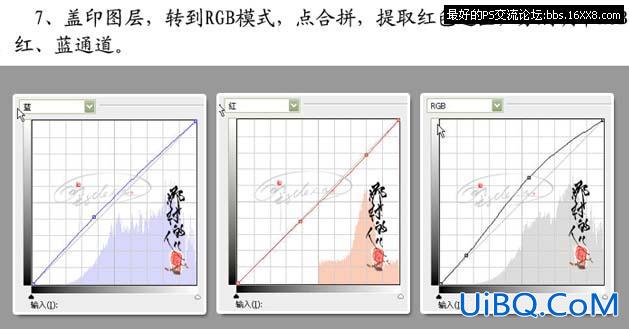



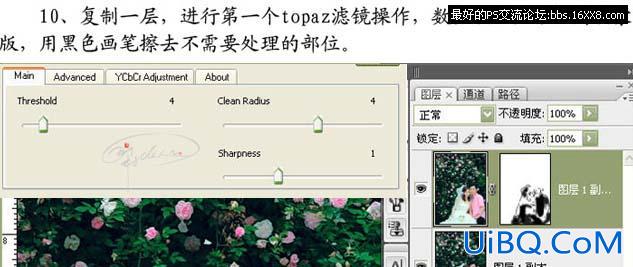


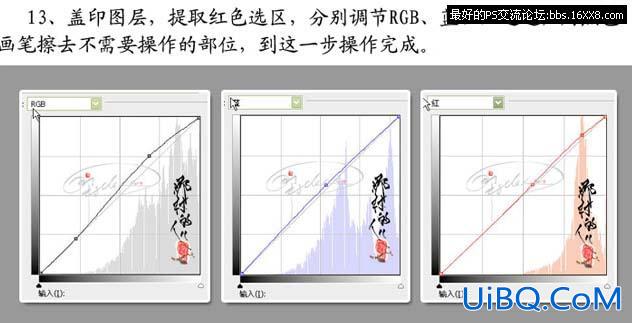









 加载中,请稍侯......
加载中,请稍侯......
精彩评论